
editor php Banana di sini untuk memperkenalkan kepada anda cara menggunakan WPS untuk melukis carta organisasi syarikat. Sebagai perisian pejabat yang berkuasa, WPS menyediakan pelbagai alatan lukisan dan templat, yang boleh membantu pengguna melukis carta organisasi yang jelas dan cantik dengan mudah. Seterusnya, kami akan memperkenalkan secara terperinci langkah-langkah dan teknik untuk melukis carta organisasi syarikat dengan WPS, supaya anda boleh dengan cepat bermula dan mencapai keperluan lukisan profesional.
1. Buka wps dan buat dokumen baharu.

2 Klik [Sisipkan] pada menu utama dan klik [SmartArt].

3 Pilih carta organisasi dalam [Select SmartArt Graphic] dan klik OK.
4 Selepas memasukkan carta organisasi ke dalam dokumen, anda boleh menambah item mengikut keperluan anda. Klik [Tambah Item] dalam menu [Design] untuk menambahkannya.
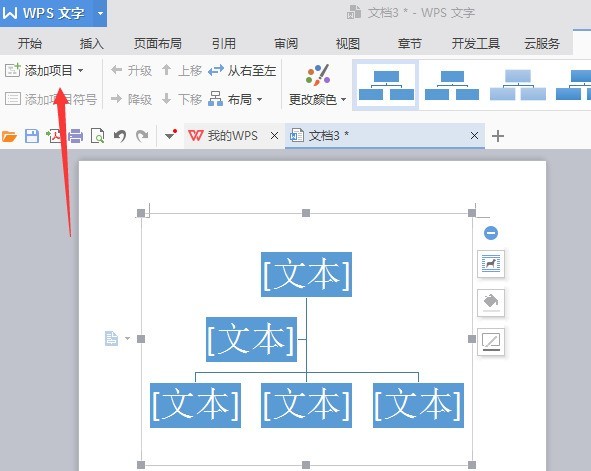

5. Selepas menambah projek, rangka kerja carta organisasi selesai.
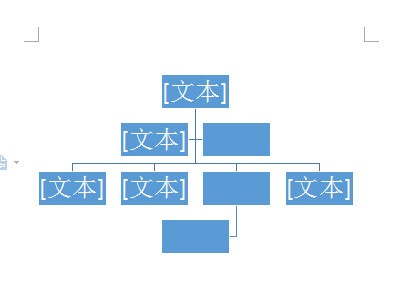
6. Kemudian tambahkan teks dalam kotak gambar, dan carta organisasi selesai.
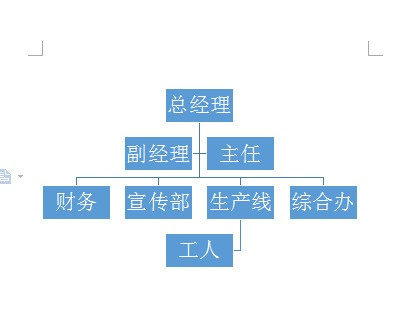
Atas ialah kandungan terperinci Cara melukis carta organisasi syarikat menggunakan wps. Untuk maklumat lanjut, sila ikut artikel berkaitan lain di laman web China PHP!
 kekunci pintasan gantian wps
kekunci pintasan gantian wps
 Bagaimana untuk mengosongkan ruang dokumen awan WPS apabila ia penuh?
Bagaimana untuk mengosongkan ruang dokumen awan WPS apabila ia penuh?
 Bagaimana untuk meningkatkan kelajuan muat turun
Bagaimana untuk meningkatkan kelajuan muat turun
 arahan nama semula fail linux
arahan nama semula fail linux
 Apa yang perlu dilakukan jika penggunaan CPU terlalu tinggi
Apa yang perlu dilakukan jika penggunaan CPU terlalu tinggi
 Komputer mempunyai internet tetapi pelayar tidak boleh membuka halaman web
Komputer mempunyai internet tetapi pelayar tidak boleh membuka halaman web
 tambah penggunaan
tambah penggunaan
 Bagaimana untuk memadam indeks dalam mysql
Bagaimana untuk memadam indeks dalam mysql




